我们可以在win11电脑的磁盘管理中对磁盘空间进行设置,有些用户就想要在win11电脑中对电脑的硬盘进行分区,防止电脑系统盘的文件过多导致系统运行卡顿,却不知道win11分区磁盘的方
我们可以在win11电脑的磁盘管理中对磁盘空间进行设置,有些用户就想要在win11电脑中对电脑的硬盘进行分区,防止电脑系统盘的文件过多导致系统运行卡顿,却不知道win11分区磁盘的方法是什么,今天小编就给大家带来win11怎样分盘,如果你刚好遇到这个问题,跟着我的方法来操作吧。
推荐下载:win11 iso下载
方法如下:
1、鼠标右键点击开始菜单,打开磁盘管理。
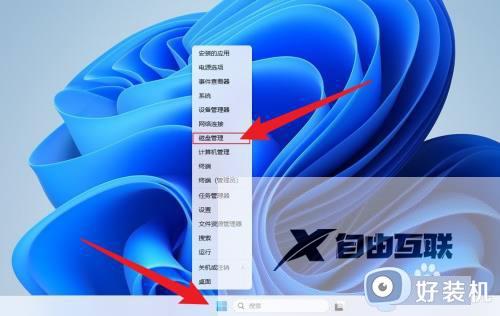
2、鼠标右键点击要分的盘,点击压缩卷。
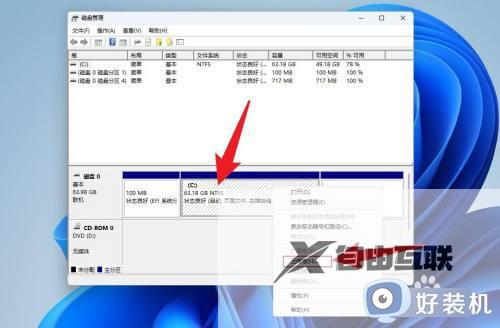
3、输入要分配的空间大小,点击压缩。
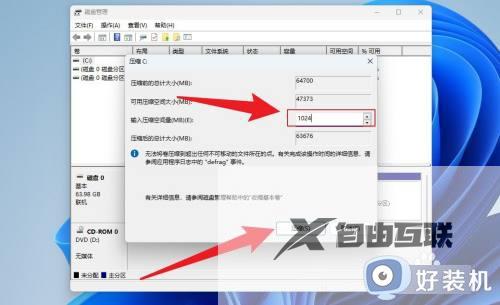
4、鼠标右键点击未分配,点击新建简单卷。

5、点击下一页。
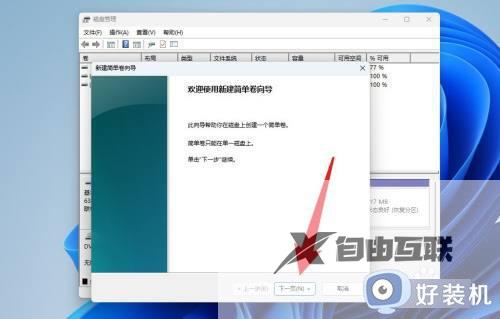
6、点击完成即可。
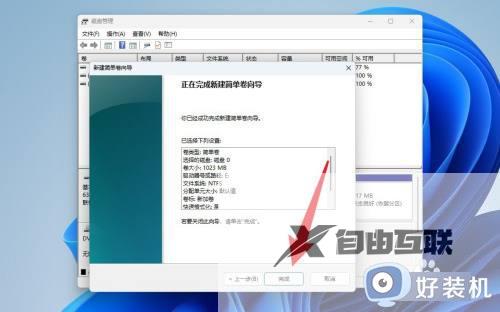
win11怎样分盘就为大家介绍到这里了。若是你也遇到同样情况的话,不妨参考本教程操作看看!
【本文由:高防cdn http://www.558idc.com/gfcdn.html 复制请保留原URL】